-
Avhengig av kva for spesielle kunstneriske intensjonar du har for eit bilete, er det kanskje meir sannsynleg at nokre bilete vil dra nytte av å verta tonetilordna ved bruk av desimal punkteksponering. Dette kan variera, men til vanleg fungerer metoden forklart på denne sida best for fotografi av scener med stor toneskilnad mellom høglys og skuggar i høve til typiske solskinsdagar med klår himmel.
-
For å leggja til berre éin stopp med positiv eksponeringskompensasjon, fungerar prosedyren på denne sida svært bra. Avhengig av bilett vil du kanskje gjera maska uskarp ved å bruka ein uskarpalgoritme som tek omsyn til kantane og/eller justera maska ved å bruka eksponeringsoperasjonen, kurver osv. Men bruk autostrekk kontrast på maska før du endrar ho, elles har du ingen kontroll på resultata: Gammajusteringar gjev merkelige resultat når du opererer på verdiar utanfor skala og «Kurver» vil summarisk klippa gamut-verdiar.
-
For å legge til meir enn éin stopp for eksponeringskompensasjon, kan du bruka eitt eller fleire lag med positiv eksponeringskompensasjon. Uansett vil lagmaska trengja forsiktig justering som er veldig biletspesifikk og også spesifikk for det tiltenkte resultatet. Figur 7 viser eit eksempel på bruk av to eksponeringskompensasjonslag for å leggja til to og ein halv stopp med eksponeringskompensasjon til skuggane og mellomtonene i et bilete:
Bruk GIMP sine flytande punkt på nivå utan avgrensingar pluss lagmasker for å leggja til to stopp med positiv eksponeringskompensasjon til skuggane og mellomtonene i eit fotografi av ein bil i ein eplehage teke i sterkt solskin.
Figur 7

Biletet frå kameraet, undereksponert for ikkje å blåsa ut høglysa.

Etter tonetilordning/skuggegjenoppretting ved bruk av GIMP sin flytande punkteksponeringsoperasjon med høg bitdjupn.

For samanlikning, Mantuik tonetilordning med standardinnstillingane for GEGL.
Bruk av GIMP sin flytande desimaleksponeringsoperasjon pluss lagmasker for å leggja til to og ein halvt stopp med positiv eksponeringskompensasjon til skuggane og mellomtonene til eit fotografi av ein bil i ein eplehage i sterk sol.
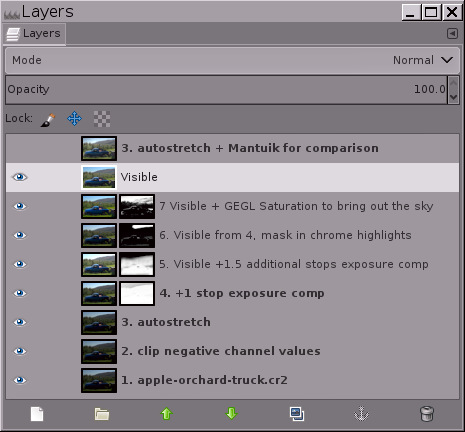
Eit skjermbilete av lagstabelen som eg brukte til å tonetilordna fotografiet av bilen i eplehagen. Tonetilordning for hand gjev deg full kontroll over det resulterande biletet. Mantuik og andre «automagiske» tonetilordningsalgoritmer er CPU-intensive, ustadige og gjev ofte unaturlege resultat.
-
Før du brukar eksponeringsoperasjonen for å leggja til positiv eksponeringskompensasjon, bør baselaget alt vera strekt til sine maksimale dynamiske område. Den enklaste måten å strekkja basislaget til sitt maksimale dynamiske område er å bruka → → og syta for at det er merkt av for Behald fargar.
Viss du ikkje har brukt uavgrensa desimal-bilderedigerar før, kan → → laga uventa resultat: Biletet kan faktisk enda opp med eit sterkt redusert dynamisk område, med anten lysare skuggar eller mørkare høglys eller begge delar:
Før og etter bruk av → → på basislaget pluss det ferdige biletet etter tonetilordninga ved bruk av → :
Figur 8
1. Biletet frå kameraet

2. Etter å ha brukt → → .

3. Det ferdige kraftlinjebiletet.

-
Denne scenerefererte interpolerte raw-fila frå PhotoFlow raw-prosessoren (som er eit GIMP-programtillegg for enkel opning av raw-filer) har RGB-kanalverdiar utanfor visingsområdet som vert henta tilbake til visingsområdet ved å bruka → → .
-
Når du har brukt → → , er skuggane lysare og høglysa mørkare fordi det dynamiske området er komprimert for å passa innføre visingsområdet. Dette ser ut som eit redigeringssteg i feil retning, men faktisk er det nødvendig.
-
Her er det ferdige bilete av kraftleidningane etter tonetilordning av den interpolerte raw-fila ved å bruka prosedyren forklart i denne innføringa.
Slik raw-fila har fanga opp, er dette biletet av kraftlinjene som forsvinn i det fjerne eit typisk resultat av å ta eit fotografi ved middagstid på ein lys solskinsdag: Himmelen og skyene ser ganske så bra ut rett ut frå kameraet, men bakken er alt for mørk. Så biletet kan ha nytte av litt tonetilordning for å heva skuggane og mellomtonane. Det første steget er å velja → → for å henta alle kanalverdiane som er mindre enn 0,0f eller meir enn 1,0f tilbake innføre visingsområdet på 0,0 til 1,0 desimal.
Å bruka → → for å få kanalverdiane tilbake innføre visingsområdet, ser ikkje akkurat ut som eit redigeringssteg i rett retning for tonetilordning av nett dette biletet, men det er det eigentleg. Å bruka → for å leggja til positiv eksponeringskompensasjon til skuggane og mellomtonene vil ikkje fungera viss biletet har kanalverdiar som fell utanfor visingsområdet for skjermen.
-
-
Unngå «ubrukeleg» skugge- og høglysinformasjon: Nokre gonger ender interpolerte raw-filer av fotografi av scener med høgt dynamisk område opp med ein drøs av høglys- og skuggepikslar som stort sett ikkje inneheld nyttig informasjon. Det enklaste å gjera med slike pikslar er å bruka eksponeringsoperasjonen til å stilla inn dei ønskte svarte og hvite punkta og deretter klippa ut den resulterande informasjonen frå gamutkanalinformasjonen.
-
Ubrukeleg høglysinformasjon: Etter å ha brukt → → på biletet av kraftleidningane vist i figur 8 ovanfor, okkuperer 48 pikslar nesten halve toneområdet (sjå histogrammet til høgre). Ei lita gransking med terskel-verktøyet avslørte at alle 48 pikslane er toppverdiane til spekulere høglys på de keramiske isolatorane på kraftleidningsstolpen i forgrunnen.
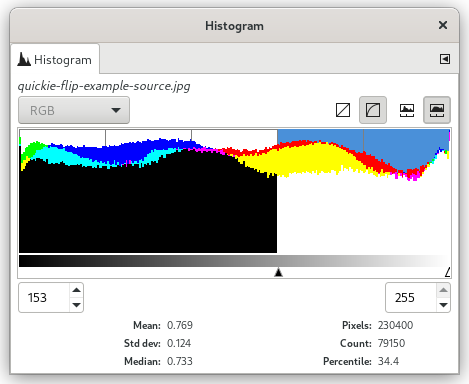
I tilfelle der nesten halve histogrammet er okkupert av ein drøs speglande høglys, er klipping av pikslane ofte den beste og enklaste løysinga. I biletet av kraftleidningane hadde dei 48 pikslane det handlar om, i hovudsak null informasjon. Bruk → for å heva kvitpunktet og deretter → for å faktisk klippa kanalinformasjonen i høglysa (denne gongen må du kontrollera at det er merkt av for Klipp høge pikselverdiar).
-
Ubrukeleg skuggeinformasjon: Nokre program for handsaming av raw-bilete kan senda ut bilete med negative kanalverdiar. Tidlegare redigeringar med høg bitdjupn i GIMP kan ha produsert negative kanalverdiar. Viss du brukar → → på basisbildelaget vil dette gjera biletet mykje lysare i skuggane., Problemet er negative RGB-kanalverdiar. Ei løysing er å bruka → for å flytte det svarte punktet dit du vil at det skal vera og deretter klippa dei negative kanalverdiane. Her er to måtar å klippe negative kanalverdiar på:
-
Bruk → , sjå etter at Klipp høge pikselverdiar ikkje er avkryssa.
-
Eller opprett eit einsfarga svart lag over basislaget og set blandemetoden til «Gjer berre lysare» og lag eit «Nytt frå synlege»-lag.
-
-
-
Sløring av maska for å gjenoppretta mikrokontrast: Å setja ei invers maske på eit lag som vert brukt til å leggja til positiv eksponeringskompensasjon, flater nødvendigvis ut mikrokontrasten litt. Avhengig av dei kunstnariske intensjonane du har for biletet, vil du kanskje gjera maska uskarp for å gjenoppretta mikrokontrasten. Trikset er korleis du gjer maska uskarp utan å introdusera «gloriar» rundt kantane på objekt i biletet. Gaussisk uskarp med liten radius produserer små, men plagsomt tydelege gloriar rundt mørke kantar. Gaussisk uskarp med stor radius fungerer nokre gongar, men lagar like ofte ein stor synleg glorie som skil dei lysare og mørkare delane av biletet. For mange bilete er ei betre løysning å gjera maska uskarp ved å bruka eit kantrespekterande filter som GIMP G'MIC bilateralt utglattingsfilter:
Leggja til eksponeringskompensasjon med eller utan bilateral utglatting av maska.
Figur 9

Utan å bruka bilateral utglatting på maska vert mikrokontrasten flata ut.

Etter bilateral utglatting av maska vert mikrokontrasten tilbakestilt.
Å leggja til eksponeringskompensasjon kombinert med ei invers gråtonemaske flater ut mikrokontrasten, noko som kanskje eller kanskje ikkje er ønskjeleg, avhengig av dei kunstnariske intensjonar for biletet ditt. For å gjenoppretta mikrokontrasten, prøv å bruka ei kantrespekterande sløring som G'MIC bilaterale utjamningsfilter. GIMP G'MIC fungerer ikkje på lagmasker. Ei løysing er å gjera den uskarpe maska om til eit utval, lagra utvalet som ein kanal og deretter dra kanalen til lagstabelen for sløring.
-
Ein viktig komponent i prosedyren for å bruka eksponeringsoperasjonen for å leggja til positiv eksponeringskompensasjon til bilete med mørke skuggar og mellomtoner må nemnast eksplisitt: Ikkje berre er GIMP sin eksponeringsoperasjon med høg bitdjupn uavgrensa ved desimalpresisjon ‒ også lagmasker er uavgrensa.
Viss dei inverterte gråtonemaskene vart summarisk klipt (som ved redigering med heiltalspresisjon), ville ikkje prosedyren forklart i denne innføringa fungera.



